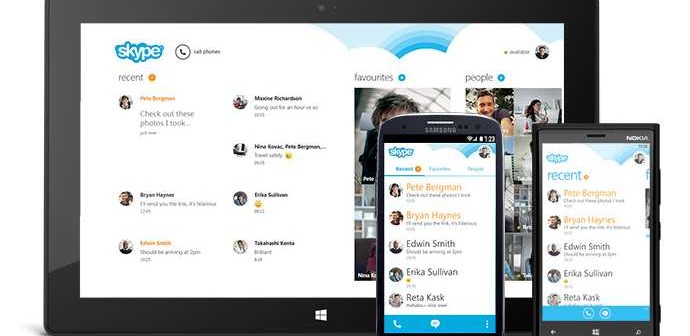Tutti coloro che hanno scaricato e installato Skype sul proprio telefono Android, è utile siano a conoscenza di una serie di aspetti sul funzionamento della celebre applicazione di messaggistica Voip. Andiamo a scoprire di seguito tutti i dettagli.
Innanzitutto incominciamo con il sottolineare che Skype per Android e tutte le sue funzioni vanno bene su reti 3G, 4G e WiFi.
Da osservare che se non è stato mai usato Skype prima d’ora, è possibile eseguire il download di Skype per Android da Google Play e registrarsi in pochi passi alla piattaforma di messaggistica. In tal caso per creare un nuovo account Skype occorre osservare i seguenti step:
Aprire Skype.
Toccare Crea account, accettare le Condizioni d’uso e poi su Accetto.
Inserire i dati richiesti (Nome, Nome Skype)
Password
Indirizzo e-mail
Numero di cellulare
Occorre a questo punto pigiare il tasto blu di conferma. Dopo aver creato un nuovo account, si avrà accesso immediato a Skype. L’account creato potrà essere adoperato su qualsiasi altra versione di Skype, come Skype per Windows, Skype per Mac o Skype sulla TV. Davvero semplice e soprattutto molto comodo.
Nell’eventualità si disponga di un account già esistente, è possibile usare quello già in possesso pigiando su Accedi con un account Skype, immettere il proprio nome Skype e la password e toccare nuovamente su Accedi.
È possibile registrarsi a Skype anche con l’account di Microsoft.
Per accedere da un altro account, bisogna ricordare che è necessario eseguire il log out, ovvero uscire dall’applicazione cliccando sul tasto Esci.
Con Skype per Android è possibile accedere a Skype anche con il proprio account Microsoft. È necessario pigiare su Account Microsoft nella schermata di accesso.
Skype consente anche di offrire l’accesso contemporaneamente dal telefono Android e dal computer, con le notifiche di messaggistica immediata e le chiamate che saranno inviate soltanto dal device in uso.
Per quanto riguarda le impostazioni di Skype, per modificarle è necessario seguire la procedura indicata di seguito:
Aprire Skype.
Premere il pulsante del menu del telefono oppure l’icona del menu Icona del menu.
Selezionare Impostazioni.
A questo punto abbiamo i seguenti campi che è possibile osservare:
– Sincronizza contatti: scegliere come sincronizzare i propri contatti Skype con la rubrica del telefono Android.
– Avvisi: selezionare le notifiche da ricevere da Skype.
– Consenti IM da: scegliere lr persone da cui si desidera ricevere messaggi istantanei.
– Ricevre chiamate da: scegliere da chi ricevere le chiamate Skype.
– Rispondere automaticamente alle chiamate: selezionare questa opzione per rispondere alle chiamate rapidamente e in modo semplice.
– Informazioni tecniche: selezionare questa opzione per mostrare tutti i dati tecnici sulle chiamate (volume, qualità video e larghezza di banda).
– Qualità video: scegliere una qualità video alta o bassa a seconda del livello della propria connessione.
Per uscire da Skype, è sufficente toccare l’immagine del profilo a destra dello schermo, premere il pulsante del menu del dispositivo oppure toccare l’icona del menu Icona del menu e selezionare Esci.
Nel caso in cui si desidera disinstallare Skype dal proprio telefono Android, ecco gli step da seguire in dettaglio:
– Aprire le Impostazioni del proprio telefono.
– Selezionare App o Applicazioni.
– Selezionare Gestisci applicazioni.
– Selezionare Tutte (applicazioni) e trovare Skype.
– Selezionare Skype e toccare Disinstalla.
Ecco indicato come fare a usare Skype con il proprio cellulare Android. Davvero molto semplice e intuitivo. Alla prossima.